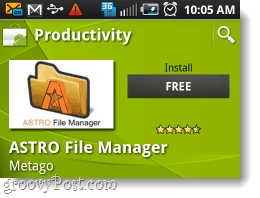Последнее обновление

 Вот сложная проблема, с которой мне пришлось столкнуться сегодня, и я знаю, что я не единственный, с кем это случилось:
Вот сложная проблема, с которой мне пришлось столкнуться сегодня, и я знаю, что я не единственный, с кем это случилось:
Внезапно, шрифт для сайтов Google стал жирным в Firefox.
В основном пострадали все сайты Google, включая Gmail, Календарь Google, поиск Google, вы получите картинку... Это было странно, потому что я ничего не изменил, и это просто случилось. Несмотря на то, что я нашел решение, это было не так просто, как сохранить его при себе, ниже я объясню, что произошло и как я это исправил.
Во-первых, вот как это выглядит, когда вы получаете эту странную ошибку шрифта.
Заметка: Проблема также произошла на моем интерфейсе блога WordPress… странно
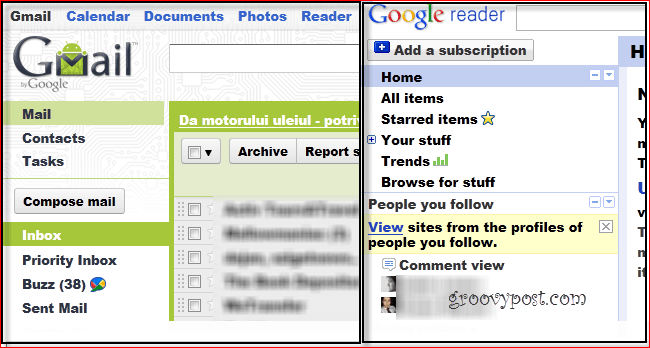
Основная причина? Почему это все равно сломалось?
Причина, по-видимому, заключается в проблеме со шрифтами Verdana и / или Arial, но их переустановка ничего не сделала для меня. С другой стороны, это также может быть связано с аппаратным ускорением в Firefox. В разных случаях сработало только одно из двух приведенных выше решений, поэтому, если первое не решит его за вас, второе должно.
Теперь, когда мы согласны с тем, что у нас есть проблема, давайте посмотрим, что мы можем с этим поделать.
Решение 1
Шаг 1
Затем закройте Firefox Щелкните правой кнопкой мыши firefox.exe или FirefoxPortable.exe исполняемые файлы тогда щелчок Устранение неполадок совместимости из контекстного меню. Если вы не знаете, где находятся эти файлы, по умолчанию Firefox устанавливает их в Программные файлы (x86) \ Mozilla Firefox папки. Однако, если вы используете Портативная версия Firefox через Dropbox Как и я, вам нужно будет отследить, где вы поместили его в папку Dropbox или USB-накопитель.
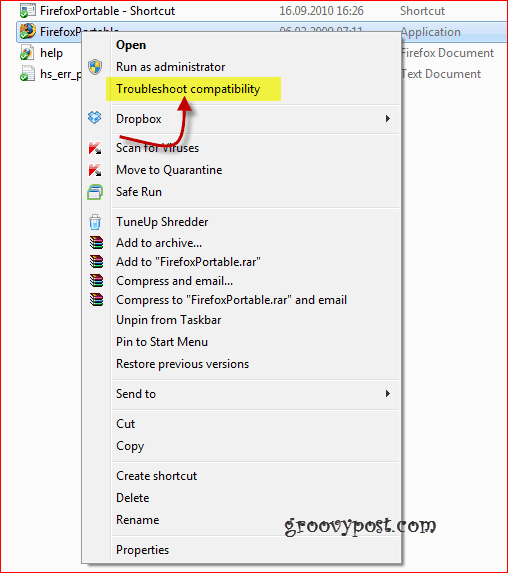
Шаг 2
Вы получите окно, как показано ниже. щелчок Пытаться рекомендуемые настройки
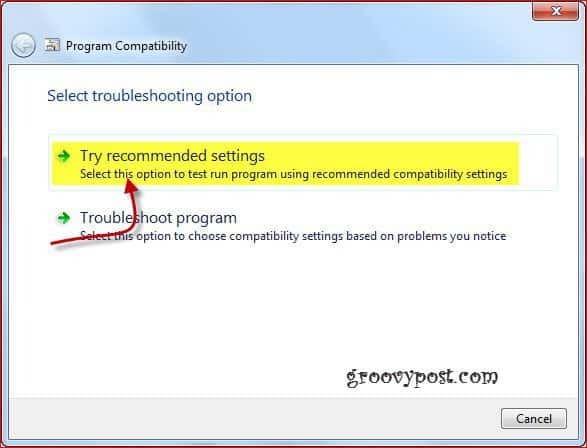
Шаг 3
щелчок Запустить программу
Заметка– в зависимости от ваших настроек вас могут попросить дать разрешение
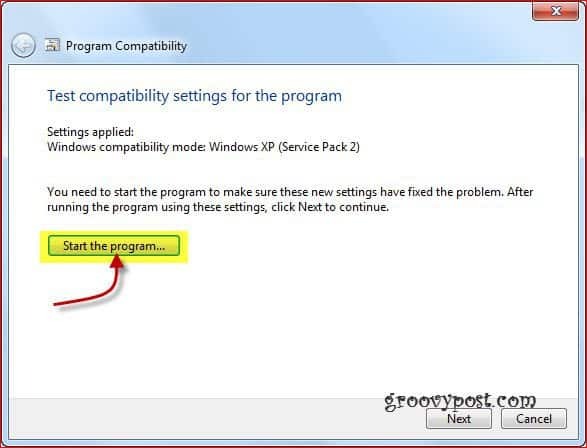
Привет! Что ты знаешь? Проблема ушла, и все стало на свои места!
Шаг 4 - Сохраните исправление!
Надеюсь, все снова выглядит правильно, поэтому обязательно щелчок следующий чтобы сохранить изменения конфигурации и закрыть все.
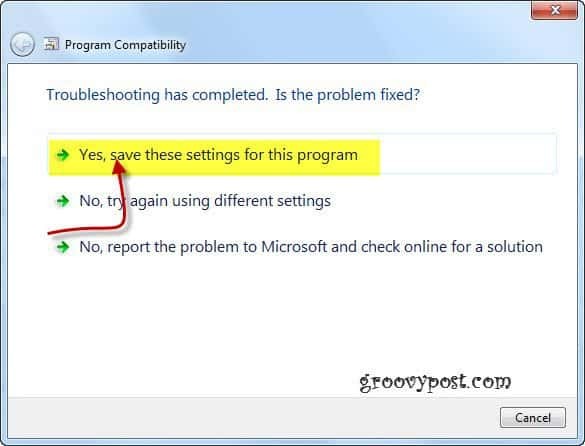
Тайна И проблема решена!
Теперь, если по какой-то причине вы хотите отменить на изменения, которые вы только что сделали, просто Щелкните правой кнопкой мыши Fire Fox исполняемый файл снова, щелчок Вкладка «Совместимость» и Un-проверка Запустите эту программу в режиме совместимости для флажка
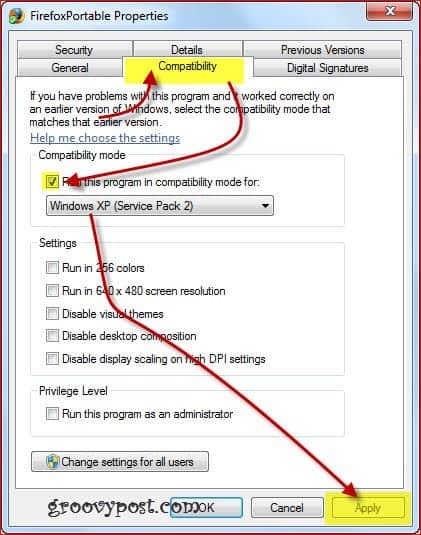
Если это не сработало для вас, посмотрите второе решение ниже.
Решение 2
Шаг 1
Прежде всего, если вы сделали все вышеперечисленное, убедитесь, что вы снимите флажок Запустите эту программу в режиме совместимости для… вариант.
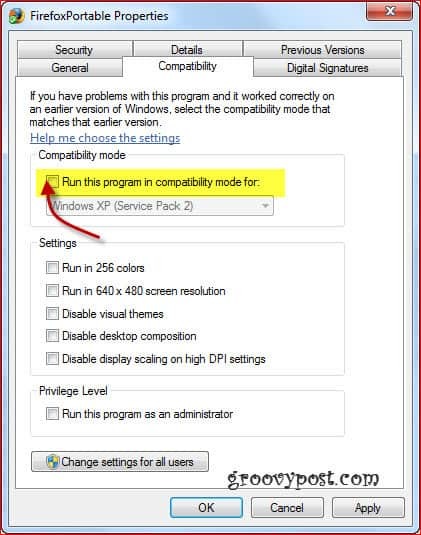
Шаг 2
Теперь вернитесь в Firefox и Нажмите Alt ключ показать верхнее меню и щелчокинструменты, тогда Параметры.
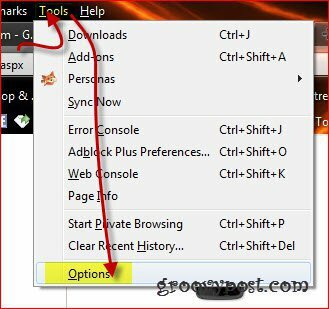
Шаг 3
В появившемся окне «Параметры» щелчокпродвинутый в верхних значках, то Выбрать Общая Вкладка. Теперь вам захочется снимите флажок коробка рядом с Используйте аппаратное ускорение, когда доступно.
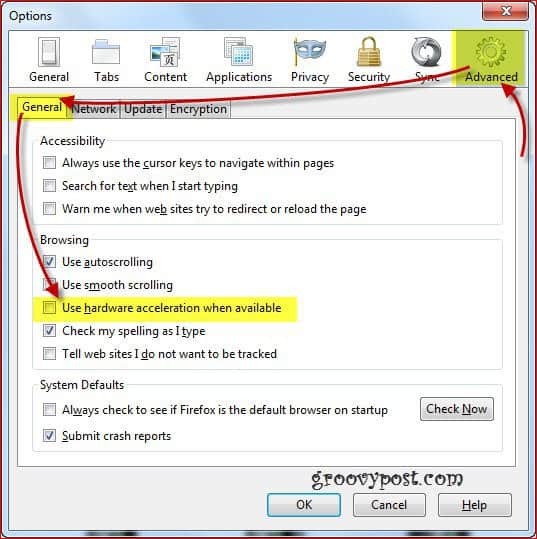
Шаг 4
Сейчас, перезапустите Firefox и все должно вернуться к нормальной жизни.